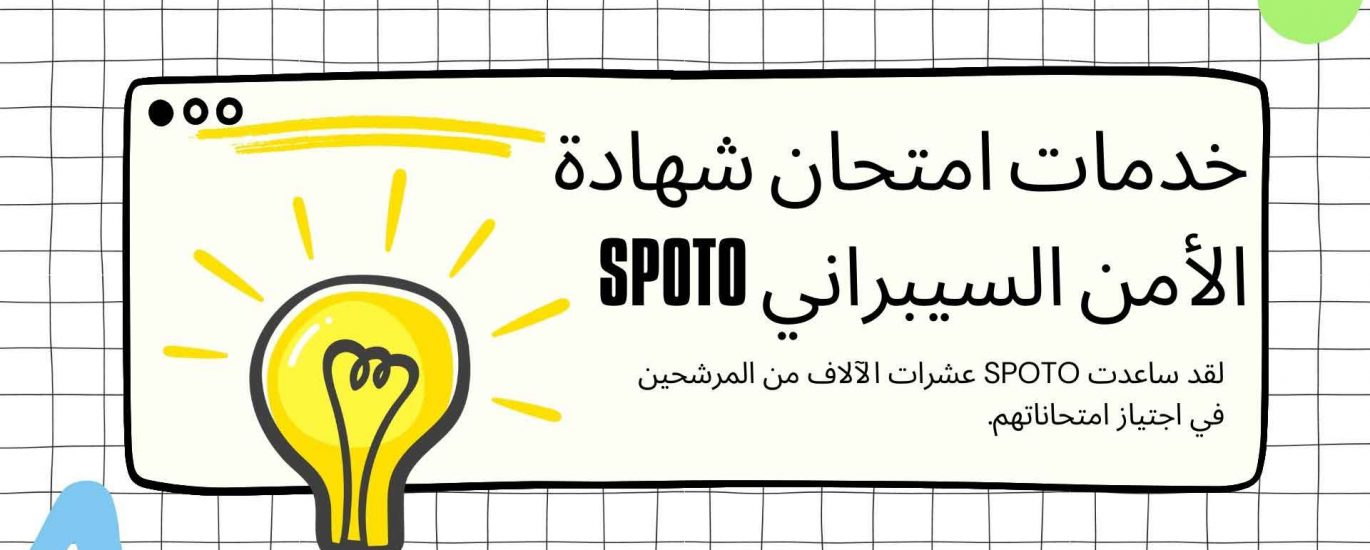تحظى مهارات Microsoft Excel بتقدير كبير في جميع الصناعات. يعتبر عدد من المهنيين الآن أن Excel أداة لا غنى عنها بسبب نمو مسؤوليات تحليل البيانات وتصور البيانات. عندما أُطلق برنامج Microsoft Excel لأول مرة في عام 1985، كانت الشركات ترغب فقط في استخدامه. ومع ذلك، فقد تغير بشكل كبير ليشمل الآن جميع المجالات والمجالات تقريبًا، بما في ذلك المجالات الرسمية والخاصة والأكاديمية والتجارية.
بالإضافة إلى وظائف جداول البيانات النموذجية، تمتد قدرات Microsoft Excel إلى نطاق واسع من التطبيقات الواقعية التي تستمر في الظهور بمرور الوقت. إن القدرة على إتقان وتحسين مهاراتك في مايكروسوفت Excel أمر مفيد دائمًا، بغض النظر عن مستوى خبرتك في البرنامج. لتحسين مهاراتك، يجب عليك أولاً أن تكون على دراية بالعديد من الجوانب والمكونات المختلفة التي يمكنك اختيار إتقانها.
فيما يلي أهم ست طرق لتصبح محترفًا في برنامج Excel بسرعة وسهولة:
طرق لصقل مهاراتك في برنامج MS Excel
1. تعلم كيفية استخدام صيغ MS Excel:
يعتمد MS Excel بشكل كبير على الصيغ الرياضية والمنطقية. مايكروسوفت إكسل عبارة عن شبكة ضخمة تخزن البيانات لعرضها وتحليلها لاحقًا. لذلك، سيكون من الحكمة أن يصقل مستخدم برنامج Excel مهاراته ويتعرف على العديد من صيغ مايكروسوفت Excel، البسيطة والمعقدة على حد سواء، مثل المجموع التلقائي، و IF و ELSE، وعدد القيم، ومجموع القيم التي تستوفي المعايير، وصيغة المتوسط، وصيغة التعديل، وغيرها الكثير.
2. اختصارات Excel:
يقدم Microsoft Excel مجموعة متنوعة من خيارات الاختصارات التي تسهل تنفيذ بعض المهام المتخصصة بسرعة. يمكنك إكمال مهامك بشكل أسرع باستخدام هذه الاختصارات من إدخال المعلومات اللازمة يدويًا. ستستخدم على الأرجح بعض الاختصارات التالية:
Shift + مسافة
F3
كترل + مسافة
Shift + الصفحة الرئيسية
السيطرة + /
3. استخدم أدوات الجدول المحوري:
أداة الجدول المحوري هي إحدى أبرز ميزات Excel. فهي تساعد في التلخيص والتحليل والاستكشاف والعرض المرئي للبيانات. يمكن أن تمكّنك معرفة كيفية استخدام أدوات الجدول المحوري من إنشاء تقارير بسرعة أكبر وتقديم البيانات بشكل بياني. على سبيل المثال، تستفيد وظيفة “التجميع” في Excel من إمكانيات الجدول المحوري للمساعدة في إنشاء تقارير شهرية وربع سنوية.
يمكن للمستخدمين اختيار أعمدة البيانات المراد تحليلها وكيفية تغيير البيانات باستخدام هذه الأداة. يتطلب الأمر صيغة مباشرة، مثل الجمع أو حساب الانحراف المعياري أو حساب المتوسط باستخدام خيار إعدادات حقل القيمة في Excel.
يمكن لأدوات Excel القوية مثل Power Pivot Table تحليل كميات هائلة من البيانات بسرعة وتحميل مجموعات بيانات كبيرة من مصادر عديدة. تستخدم المؤسسات اليوم وظيفة Power View، وهي وظيفة تعمل جنبًا إلى جنب مع Power Pivot، لإنشاء لوحات المعلومات. تُعد Power Pivot أداة مفيدة للغاية لخبراء التسويق الرقمي عند دمجها مع التدفق لأنها تسهل عليهم فرز البيانات الضخمة والاطلاع عليها.
اقرأ أيضًا: 4 مزايا مكتسبة من خلال حضور شهادة مايكروسوفت إكسل
4. الاستفادة من أدوات تنسيق الجداول:
من القدرات الأخرى التي تحسن معرفتك بأساسيات مايكروسوفت إكسل هي القدرة على تنسيق الجداول بطرق مختلفة. يصبح من الأسهل بكثير تحويل البيانات والنقاط غير المعالجة إلى قاعدة بيانات تفاعلية بمجرد إتقان حيل تنسيق الجداول في Excel. تجعل إمكانيات تنسيق الجداول في Excel من السهل والفعال للمستخدمين إنشاء تصميمات جداول فريدة من نوعها. فهو يوفر للمستخدمين واجهة مستخدم بنمط المعرض مع مجموعة متنوعة من الخيارات لتنسيق الجداول.
عند تحويل نطاق خلايا إلى جدول، يمكن لمستخدم Excel أيضًا تحديد أي تنسيق محدد. يجب على المستخدمين اتخاذ الخطوات اللازمة للتأكد من تحديد خانة الاختيار “جدولي يحتوي على رؤوس” إذا كان أي جدول يحتوي على صف يعمل كعنوان. بمجرد تحديد الجدول، فإنه يكتسب وظائف خاصة. يتضمن MS Excel أيضًا أدوات تنسيق الجداول التالية:
– يتم تزويد الجداول في مايكروسوفت Excel بوظيفة تسمى “التوسيع التلقائي” والتي تمنح المستخدمين القدرة على توسيع حجم الجدول تلقائيًا بناءً على البيانات التي تم إدخالها.
– تتأكد وظيفة إعادة التنسيق التلقائي من أن الجدول يتكيف تلقائيًا مع التنسيق المطلوب، مع أخذ التظليل البديل في الاعتبار.
– يعد التعديل التلقائي للمخطط والكائنات وظيفة أخرى. يتم توفير القدرة على إضافة صفوف إضافية إلى الجداول الموجودة من خلال هذه الميزة. تتم إضافة بيانات الجدول الضرورية وأي كائنات تستخدم هذه الميزة تلقائيًا إلى البيانات الجديدة.
– من الأساليب الفعالة الأخرى لهيكلة الجداول هي وظيفة تلخيص الجدول المحوري. يتم إجراء تحديثات الجدول المحوري تلقائيًا باستخدام هذه الأداة. على سبيل المثال، يقوم برنامج Excel تلقائيًا بتوسيع نطاق المصدر في الجدول المحوري إذا تمت إضافة بيانات جديدة إلى جدول موجود من أجل تمثيل المعلومات المحدّثة.
5. تعرّف على الملء التلقائي:
ميزة الملء التلقائي هي إحدى أساسيات Microsoft Excel الأخرى. باستخدام هذه الوظيفة، يلغي Excel الحاجة إلى إدخال البيانات المرقمة يدويًا في الصفوف والأعمدة. يمكنك توفير الساعات التي يحتاجها إدخال هذه البيانات يدويًا. يمكن تطبيق الصيغ باستخدام ميزة الملء التلقائي بدلاً من كتابتها يدويًا.
تأكد من تغطية خاصية الملء التلقائي عند تعلم صيغ Excel لأنها تبسط العمل بشكل كبير. غالبية مستخدمي Excel لا يعرفون عن خيار الملء التلقائي، وبالتالي يضيعون الوقت في إدخال البيانات في كل عمود على حدة ويعملون لساعات على جدول واحد. أدخل البيانات في الخلية الأولى التي تنتهي برقم قبل استخدام هذه الميزة.
بعد ذلك، اسحب تلك الخلية على طول العمود بالنقر مع الاستمرار في الزاوية اليمنى السفلية. ستلاحظ أن كل خلية تتسبب في زيادة تلقائية في الرقم في العمود الأيمن. يمكن للشركات والمهنيين توفير الكثير من الوقت باستخدام ميزة الملء التلقائي. عند حسابه على أساس سنوي، فإنه يوفر شهرًا كاملاً تقريبًا.
ضع في اعتبارك مثالاً آخر حيث يمكن استخدام صيغة Averaging لتحديد متوسط كل قيمة في عمود معين. إذا قمت بنسخ الصيغة من أسفل كل عمود ولصقها في دالة الملء التلقائي لجدول آخر، فسيتم ملء الصيغة بجميع الأعمدة في هذا الجدول.
كل ما عليك فعله هو إنهاء العملية الحسابية ثم النقر مع الاستمرار على الخلية التي تحتوي على رقم البيانات المكتوبة في الزاوية اليمنى السفلية. ثم اكتب الصيغة المحددة واسحبها إلى اليمين، عبر جميع الأعمدة. سيحصل كل عمود على الفور على العملية الحسابية الدقيقة لحرف العمود المجاور عند ترك الماوس.
6. تعلّم توسيط الأشكال والكائنات والمخططات في جدول البيانات:
في بيئة اليوم التي تعتمد على البيانات، من المهم للغاية الإبلاغ عن البيانات وتصورها باستخدام المخططات والرسوم البيانية والرسوم البيانية. نتيجةً لذلك، يجب عليك التركيز على إتقان أفكار التصميم الأساسية التي يقدمها MS Excel في خيار المحاذاة أو التوزيع. ستكون بياناتك أسهل في الفهم وأكثر احترافية في النظر إليها إذا تمت محاذاة بياناتك لعرض تقديمي كبير.
على سبيل المثال، باستخدام ميزات المحاذاة، يمكن للمستخدم باستخدام ميزات المحاذاة أن يقيس مخططًا كاملاً بنفس الحجم، لنقل مثلاً 3 × 6 بوصات، من خلال اتخاذ الإجراءات التالية:
– أثناء اختيار كل مخطط، اضغط باستمرار على مفتاح Ctrl.
– حدد كائن في علامة التبويب تنسيق.
– عندما يُطلب منك تحديد الارتفاع والعرض، اكتب 3 و6 على التوالي في المربعين المعنيين.
– اضغط على موافق.
الآن بعد أن أصبحت على دراية بقدرات Microsoft Excel التي ستساعدك في إتقانك لحل جداول البيانات، فقد حان الوقت للاشتراك في دورة تدريبية مكثفة في البرنامج وفهم كل عنصر عمليًا.
اقرأ أيضًا: كيفية الحصول على شهادة مايكروسوفت إكسل الاحترافية في عام 2024